Google Merchant Center là gì?
Google Merchant Center (GMC) là một công cụ miễn phí do Google cung cấp, được thiết kế để giúp hàng triệu người mua sắm trên Google tìm thấy, khám phá và mua các sản phẩm từ nhiều nhà bán lẻ khác nhau.
Google Merchant Center
Công cụ này cho phép các doanh nghiệp, dù lớn hay nhỏ, tải lên và quản lý dữ liệu sản phẩm của họ một cách tập trung. Thông qua tài khoản GMC, người bán có thể cung cấp thông tin chi tiết về sản phẩm, bao gồm tên, mô tả, hình ảnh, giá cả và các thuộc tính liên quan khác.
Google Merchant Center được thiết kế để tích hợp chặt chẽ với nhiều dịch vụ khác trong hệ sinh thái Google, tạo thành một giải pháp toàn diện cho các nhà bán lẻ trực tuyến. Những tích hợp chính bao gồm:
-
Google Shopping: GMC là nền tảng cơ bản để quản lý sản phẩm và chạy quảng cáo trên Google Shopping. Thông tin sản phẩm từ GMC giúp quảng cáo mua sắm hiển thị hiệu quả và hỗ trợ người dùng dễ dàng tìm kiếm, so sánh sản phẩm từ nhiều nhà bán lẻ khác nhau.
-
Google Ads: Khi liên kết với Google Ads, người bán có thể sử dụng danh sách sản phẩm để tạo và quản lý chiến dịch quảng cáo, bao gồm Shopping Ads và các chiến dịch tối đa hóa hiệu suất. Việc quản lý thường được thực hiện trực tiếp từ giao diện Google Ads với dữ liệu đồng bộ từ GMC.
-
Google Tìm kiếm: Dữ liệu sản phẩm từ GMC có thể hiển thị trong kết quả tìm kiếm tự nhiên, cung cấp thông tin chi tiết như giá cả, tình trạng còn hàng và đánh giá, giúp tăng khả năng hiển thị và thu hút người mua.
-
Google Maps: Đối với doanh nghiệp có cửa hàng thực tế, thông tin sản phẩm và doanh nghiệp từ GMC có thể hiển thị trên Google Maps, giúp tiếp cận khách hàng gần đó hiệu quả.
-
YouTube Shopping: GMC đang được tích hợp mạnh mẽ với YouTube Shopping, cho phép hiển thị sản phẩm thông qua quảng cáo hoặc đề xuất sản phẩm, mở ra kênh bán hàng tiềm năng mới.
-
Google Analytics: Liên kết này cho phép doanh nghiệp có cái nhìn toàn diện về hành vi người dùng từ khi nhấp vào quảng cáo đến khi mua hàng, giúp tối ưu hóa trải nghiệm mua sắm.
-
Google Business Profile: Sự tích hợp này cho phép quản lý thông tin về vị trí, giờ hoạt động, thông tin liên hệ và liên kết trang web, hỗ trợ hiệu quả cho việc quảng bá sản phẩm ở địa phương.
Mục đích chính của Google Merchant Center
Mục đích cốt lõi của Google Merchant Center là cung cấp một nền tảng tập trung để quản lý và phân phối thông tin sản phẩm của doanh nghiệp trên toàn bộ hệ sinh thái của Google. Công cụ này cho phép người dùng tải lên và lưu trữ dữ liệu chi tiết về sản phẩm, sau đó cung cấp những thông tin này cho các dịch vụ khác của Google, đặc biệt là Google Shopping và Google Ads, nhằm đảm bảo các chiến dịch quảng cáo có thể tiếp cận đúng đối tượng khách hàng tiềm năng. Mục tiêu hàng đầu là giúp các chiến dịch tiếp thị sản phẩm đạt được hiệu quả cao nhất, lan tỏa thông điệp đến đúng người vào đúng thời điểm.
Sản phẩm quảng cáo với Google Shopping
Merchant Center hoạt động như một công cụ miễn phí, tạo điều kiện cho các nhà bán lẻ dễ dàng thêm dữ liệu và thông tin sản phẩm để chúng có thể xuất hiện trên nhiều nền tảng khác nhau của Google. Chức năng chính của GMC là tạo ra một kênh kết nối hiệu quả giữa thông tin sản phẩm của doanh nghiệp và các nền tảng quảng cáo, mua sắm của Google. Điều này đặc biệt quan trọng trong việc chạy các chiến dịch quảng cáo Google Shopping Ads, giúp doanh nghiệp liên tục cập nhật thông tin sản phẩm một cách nhất quán và kịp thời. Bên cạnh đó, GMC còn mở rộng khả năng tiếp cận khách hàng bằng cách cho phép doanh nghiệp quảng cáo hàng tồn kho tại các cửa hàng thực tế thông qua hình thức quảng cáo ngoại tuyến.
Một mục đích quan trọng khác của GMC là hỗ trợ các chiến dịch Dynamic Remarketing, hay còn gọi là tiếp thị lại động, cho phép doanh nghiệp tiếp cận và nhắc nhở những khách hàng đã từng truy cập vào trang web của họ nhưng chưa hoàn tất việc mua hàng . Nhờ khả năng tận dụng dữ liệu sản phẩm từ GMC, các chiến dịch tiếp thị lại trở nên cá nhân hóa và hiệu quả hơn trong việc thúc đẩy doanh số.
Lợi ích khi sử dụng Google Merchant Center
Google Merchant Center (GMC) mang lại nhiều lợi ích đáng kể cho các doanh nghiệp trực tuyến, giúp họ phát triển mạnh mẽ trên nền tảng thương mại điện tử phải kể đến như:
-
Tăng khả năng hiển thị sản phẩm và tiếp cận khách hàng tiềm năng: GMC giúp thu hút khách hàng đang tích cực tìm kiếm sản phẩm, mở ra cơ hội tạo doanh thu và mở rộng kinh doanh thông qua việc tiếp cận hàng triệu người mua sắm trên Google.
-
Cải thiện lưu lượng truy cập và doanh số bán hàng: Bằng cách tối ưu hóa chiến dịch quảng cáo và tận dụng lưu lượng truy cập tự nhiên từ Google Shopping, doanh nghiệp có thể đạt được mục tiêu quảng cáo và tăng doanh số bán hàng trực tuyến.
-
Quản lý sản phẩm hiệu quả và dễ dàng: Người dùng có thể quản lý thông tin sản phẩm như tên, mô tả, hình ảnh và giá cả một cách nhanh chóng và tiện lợi, đảm bảo tính chính xác và nhất quán trên các nền tảng của Google.
-
Cơ hội quảng cáo trên nhiều nền tảng của Google: Sản phẩm có thể hiển thị trên Google Shopping, Google Ads và Google Images, mở rộng phạm vi tiếp cận và tăng cường tương tác với khách hàng.
-
Sử dụng miễn phí: Người dùng có thể hoàn toàn miễn phí đăng tải kho sản phẩm và chỉ trả phí khi chạy quảng cáo cho Google Shopping, làm cho GMC trở thành lựa chọn hấp dẫn cho doanh nghiệp thuộc mọi quy mô.
Tính năng chính của Google Merchant Center
GMC cung cấp nhiều tính năng và chức năng mạnh mẽ giúp người bán hàng quản lý hiệu quả sự hiện diện sản phẩm của họ trên Google. Những tính năng chính bao gồm:
-
Tải lên và quản lý dữ liệu sản phẩm: Dễ dàng thêm và cập nhật thông tin chi tiết về sản phẩm như tên, mô tả, hình ảnh, giá cả và các thuộc tính khác thông qua giao diện trực tuyến.
-
Tạo nguồn cấp dữ liệu sản phẩm: Hỗ trợ nhiều định dạng tệp (XML, TXT) và tích hợp với Google Trang tính. Các doanh nghiệp sử dụng nền tảng thương mại điện tử có API tích hợp có thể tự động hóa quá trình tải lên.
-
Liên kết với Google Ads: Cho phép sử dụng danh sách sản phẩm đã tải lên trong các chiến dịch quảng cáo, đặc biệt là Google Shopping Ads, giúp hiển thị thông tin chi tiết sản phẩm trực tiếp cho người dùng.
-
Hiển thị sản phẩm miễn phí: Sản phẩm có thể xuất hiện trong kết quả tìm kiếm tự nhiên trên Google Tìm kiếm, Google Maps, YouTube và các nền tảng khác mà không tốn chi phí quảng cáo.
-
Quản lý thông tin doanh nghiệp: Cập nhật các chi tiết quan trọng như tên doanh nghiệp, địa chỉ, số điện thoại, giờ làm việc và liên kết đến trang web, giúp xây dựng niềm tin với khách hàng.
-
Theo dõi hiệu suất và nhận thông tin chi tiết: Xem báo cáo về hiệu suất sản phẩm, bao gồm số lượt hiển thị, số lượt nhấp và tỷ lệ chuyển đổi, giúp doanh nghiệp tối ưu hóa chiến lược tiếp thị.
Hướng dẫn cách tạo tài khoản Google Merchant Center
Cùng xem video hướng dẫn tạo tài khoản của giảng viên Nguyễn Tuấn Vũ - hiện đang là giảng viên khoá học Google Ads tại Vinalink Academy nhé:
Dưới đây là các bước tạo tài khoản GMC nhanh chóng:
Bước 1: Truy cập trang web Google Merchant Center:
Để đăng ký GMC các bạn bấm vào URL sau: https://www.google.com/retail/solutions/merchant-center/
Sau đó chọn "Đăng ký miễn phí"
Trang chủ Google Merchant Center
Bước 2: Điền thông tin cửa hàng
Điền thông tin cửa hàng
Tại bước này Google sẽ hỏi "Bạn có bán sản phẩm trên mạng không?" và "Bạn có cửa hàng thực tế không?" thì tuỳ theo tình trạng kinh doanh hiện tại của bạn để trả lời.
Sau đó chọn "Tiếp tục"
Sau đó sẽ là một trang giới thiệu về Merchant Center, bạn chỉ cần chọn nút màu xanh "Chuyển đến trang tổng quan của Merchant Center"
Bước 3: Nhập tên doanh nghiệp và quốc gia của bạn
Nhập Tên doanh nghiệp và Quốc gia
Tại bước này các bạn điền tên Doanh nghiệp của mình và chọn quốc gia Việt Nam.
Lưu ý: Nên đặt tên doanh nghiệp ngắn gọn để tránh bị dấu 3 chấm khi hiện thị như hình dưới.
Nếu đặt tên doanh nghiệp quá dài sẽ bị hiển thị thành dấu 3 chấm
Bước 4: Xác minh quyền sở hữu trang web của bạn.
Chọn Công cụ và Cài đăt > Thông tin doanh nghiệp
Xác minh thông tin doanh nghiệp
Sau khi điền đầy đủ thông tin về doanh nghiệp thì có 4 cách để xác minh quyền sở hữu trang web:
Cách xác minh trang web với GMC
-
Thêm thẻ meta vào trang web của bạn: Sao chép thẻ meta được cung cấp và dán vào phần đầu trang web của bạn.
-
Tải lên tệp HTML: Tải xuống tệp HTML được cung cấp và tải lên thư mục gốc của trang web của bạn.
-
Xác minh bằng Google Analytics 4
-
Xác minh bằng Google Tags Manager
Sau khi đã chọn được phương pháp phù hợp để xác mình thì bạn chọn "Xác minh trang web" ở cuối trang.
Bước 8: Xác minh quyền sở hữu website
Xác minh quyền sở hữu website
Ở bước cuối cùng chỉ cần bấm nút Xác nhận quyền sở hữu trang web là xong.
Lưu ý khi đăng ký tài khoản GMC:
- Nên làm trang chính sách bảo mật, chính sách bảo hành, chính sách đổi trả và bảo mật thông tin khách hàng trước khi đăng ký để tránh bị Google khoá tài khoản GMC.
- Website nên có đầy đủ yếu tố để có thể bán hàng online như thêm vào giỏ hàng, thanh toán nếu chọn bán hàng online ở bước 2
Hướng dẫn cách tải dữ liệu sản phẩm lên GMC
Cùng xem video hướng dẫn nhé:
Có tổng cộng 4 cách phổ biến để tải dữ liệu sản phẩm lên Google Merchant Center:
-
Cách 1: Nhập từ nền tảng thương mại điện tử: Đây là cách đơn giản và nhanh chóng nhất cho các doanh nghiệp đã kinh doanh trên một nền tảng thương mại điện tử. Bạn chỉ cần liên hệ với đối tác thiết kế website của mình để được hỗ trợ đồng bộ sản phẩm lên Merchant Center.
-
Cách 2: Thêm sản phẩm trực tiếp trong Merchant Center: Bạn có thể thêm sản phẩm của mình trực tiếp vào Merchant Center.
-
Cách 3: Tải thông tin sản phẩm theo định dạng nguồn cấp dữ liệu: Bạn có thể tải thông tin sản phẩm lên Merchant Center thông qua các tệp định dạng nguồn cấp dữ liệu.
-
Cách 4: Gửi sản phẩm qua Google Content API: Cách này thích hợp cho những ai am hiểu và sử dụng quen thuộc với Content API.
Thường thì các doanh nghiệp sẽ sử dụng 3 cách đầu tiên để tải dữ liệu sản phẩm lên Google Merchant Center. Trên đây là hướng dẫn cụ thể mà Vinalink Academy cung cấp cho doanh nghiệp để tải dữ liệu sản phẩm lên Google Merchant Center, giúp tạo cơ sở để thực hiện các chiến lược quảng cáo Google Shopping để tiếp cận khách hàng trên nền tảng này.
Hướng dẫn cách tạo nguồn cấp dữ liệu lên GMC
Để đưa sản phẩm của bạn lên Google Shopping, bạn cần tạo nguồn cấp dữ liệu sản phẩm và tải lên Google Merchant Center (GMC). Dưới đây là hướng dẫn chi tiết:
-
Bước 1: Đăng nhập vào tài khoản Google Merchant Center tại địa chỉ chính thức và sử dụng tài khoản Google của bạn để đăng nhập.
-
Bước 2: Trên giao diện quản lý, chọn "Nguồn cung cấp dữ liệu" từ menu bên trái. Bấm vào "Nguồn cấp" và sau đó chọn "Tạo dữ liệu nguồn".
-
Bước 3: Bạn sẽ thấy nút để tạo nguồn cấp dữ liệu và chọn loại cấp dữ liệu phù hợp với doanh nghiệp của bạn, ví dụ như cấp dữ liệu sản phẩm cho cửa hàng bán lẻ trực tuyến.
-
Bước 4: Điền thông tin chi tiết về nguồn cung cấp dữ liệu, bao gồm tên nguồn, ngôn ngữ, quốc gia và loại tiền tệ.
-
Bước 5: Chọn cách tải lên thông tin sản phẩm, có thể là tải lên từ tập tin dữ liệu (như tệp CSV) hoặc đồng bộ tự động thông qua đường dẫn URL. Xem xét lại thông tin đã nhập và xác nhận để hoàn tất quá trình tạo nguồn cung cấp dữ liệu.
Với các bước trên, bạn sẽ có thể tải dữ liệu sản phẩm của mình lên Google Merchant Center một cách dễ dàng và hiệu quả.
Tài khoản Google Merchant Center bị khoá thì phải làm sao?
Nếu tài khoản Google Merchant Center của bạn bị khoá, đừng quá lo lắng—đây là một tình huống phổ biến và có thể giải quyết được. Google thường xuyên kiểm tra các tài khoản Merchant Center để đảm bảo mọi người dùng đều có trải nghiệm tốt nhất. Dưới đây là các bước xử lý nếu bạn gặp phải tình trạng này:
Nhận cảnh báo và khắc phục lỗi
Khi phát hiện sản phẩm vi phạm chính sách Google Shopping, Google sẽ gửi email cảnh báo và cho bạn một tuần để khắc phục. Trong khoảng thời gian này, quảng cáo Shopping của bạn vẫn sẽ chạy bình thường, trừ khi có vi phạm nghiêm trọng. Đảm bảo bạn xử lý tất cả các lỗi này trước khi hết hạn cảnh báo.
Tài khoản bị tạm ngưng nếu lỗi không được sửa
Nếu bạn không khắc phục tất cả các lỗi trước khi thời hạn cảnh báo kết thúc, tài khoản của bạn sẽ bị khoá. Điều này đồng nghĩa với việc không chỉ sản phẩm vi phạm mà tất cả sản phẩm khác của bạn cũng sẽ không đủ điều kiện hiển thị trong quảng cáo Shopping. Tuy nhiên, bạn vẫn có thể tiếp tục sử dụng các nền tảng quảng cáo khác của Google, vì việc tạm ngưng này chỉ áp dụng cho Google Shopping.
Cách kích hoạt lại tài khoản
Để tài khoản được kích hoạt lại, bạn phải xử lý mọi vấn đề vi phạm đã được liệt kê. Sau khi hoàn tất, hãy yêu cầu Google xem xét lại tài khoản. Nếu không còn lỗi nào, tài khoản của bạn sẽ hoạt động trở lại. Nếu vẫn còn vi phạm, bạn sẽ có một lần yêu cầu xem xét nữa. Nếu tài khoản tiếp tục bị từ chối, bạn sẽ phải đợi một tuần trong “thời gian chờ” trước khi có thể yêu cầu xem xét lại.
Duy trì tính tuân thủ
Để tránh việc tài khoản bị khoá trong tương lai, hãy luôn đảm bảo rằng sản phẩm và tài khoản của bạn tuân thủ đúng các quy định của Google Shopping. Theo dõi thông báo từ Google và nhanh chóng khắc phục các lỗi phát sinh sẽ giúp tài khoản của bạn hoạt động ổn định, hỗ trợ doanh nghiệp phát triển tốt hơn trên Google Shopping.
Trên đây là chia sẻ của Vinalink Academy về Google Merchant Center là gì và cách đăng ký cài đặt ra làm sao để có thể đăng sản phẩm lên đây, hy vọng bài viết đem lại nhiều giá trị.
Khoá học Google Ads của Vinalink Academy
Nếu bạn đang muốn học thêm kiến thức về GMC, tham khảo khoá học chạy quảng cáo Google Ads tại Hà Nội và TP Hồ Chí Minh của Vinalink Academy sẽ giúp bạn setup chiến dịch Google Shopping nhanh chóng và hiệu quả nhất.



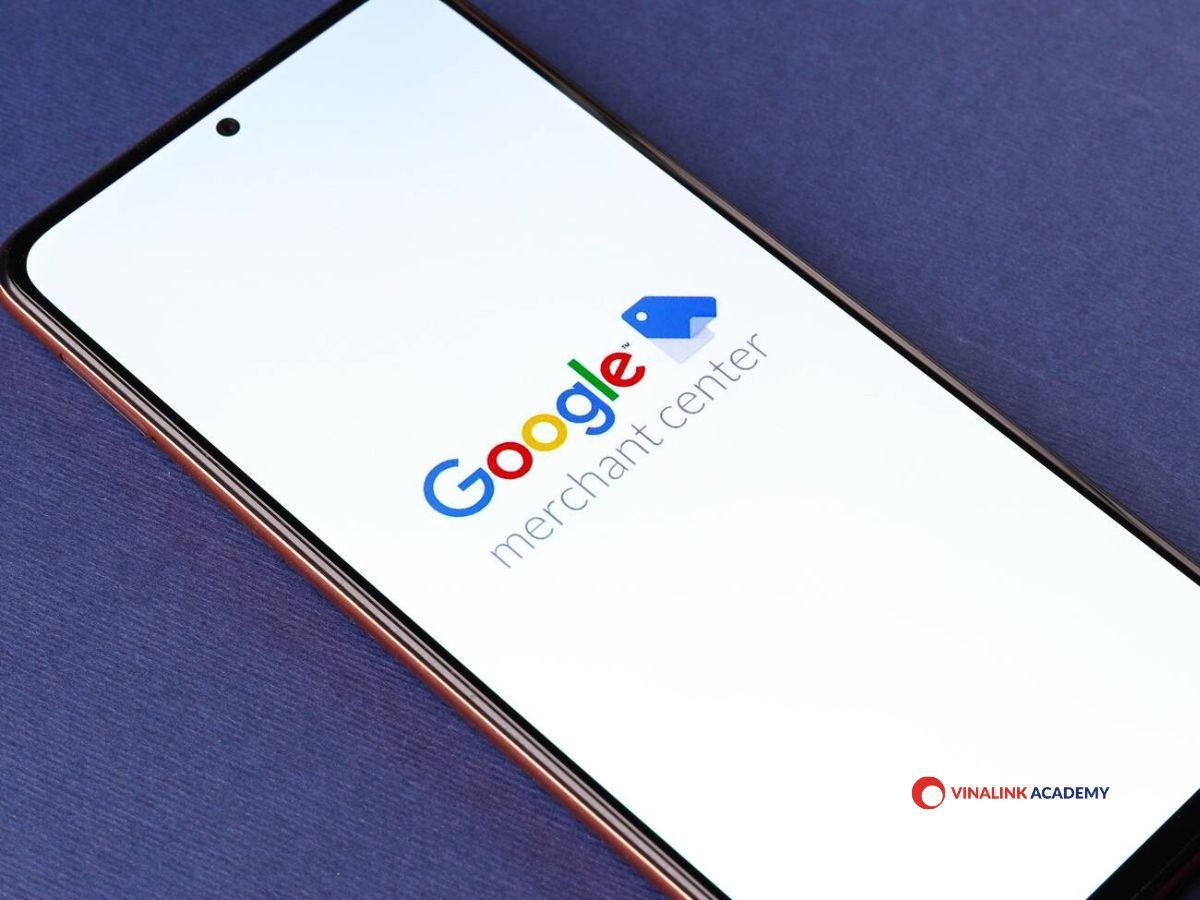
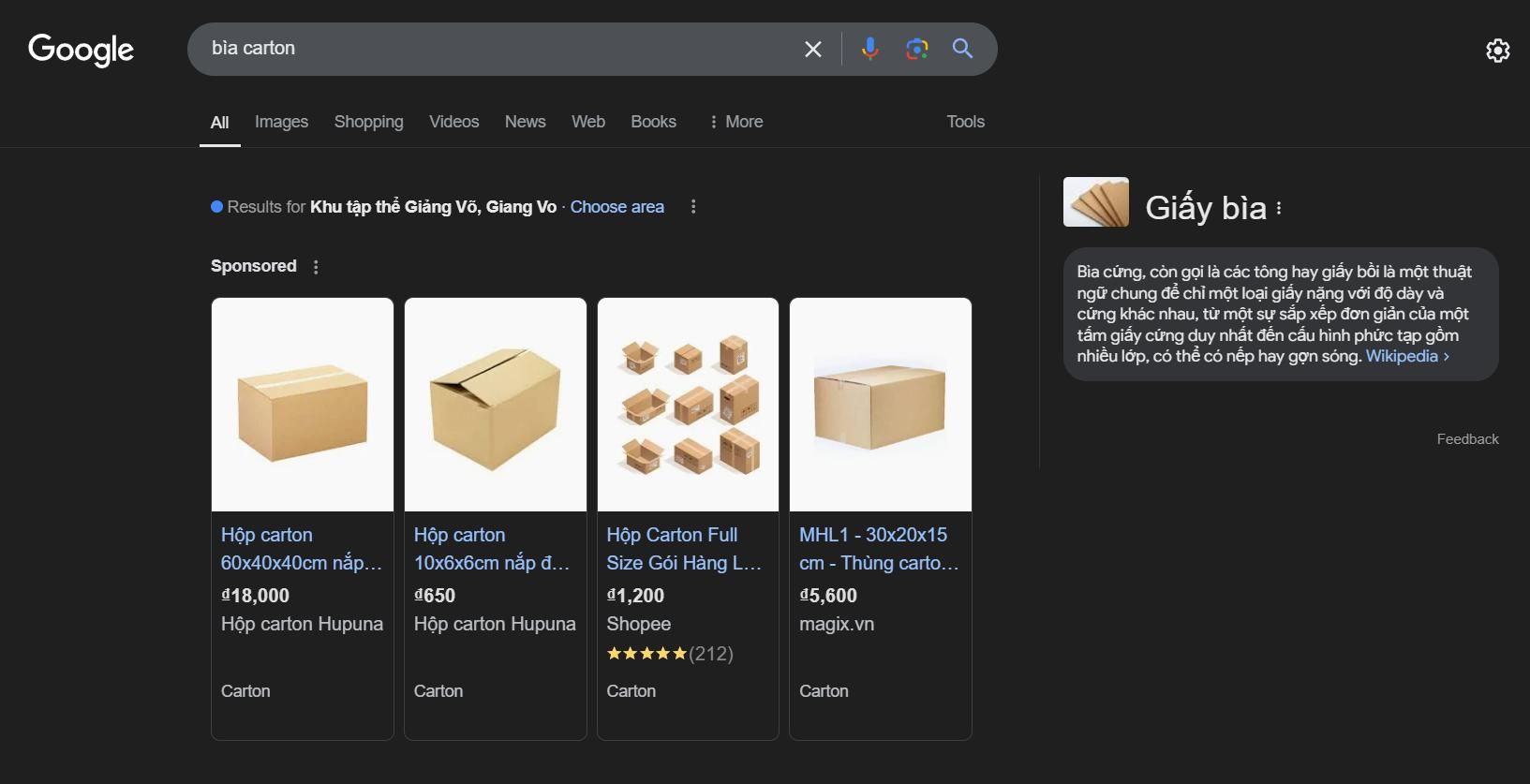
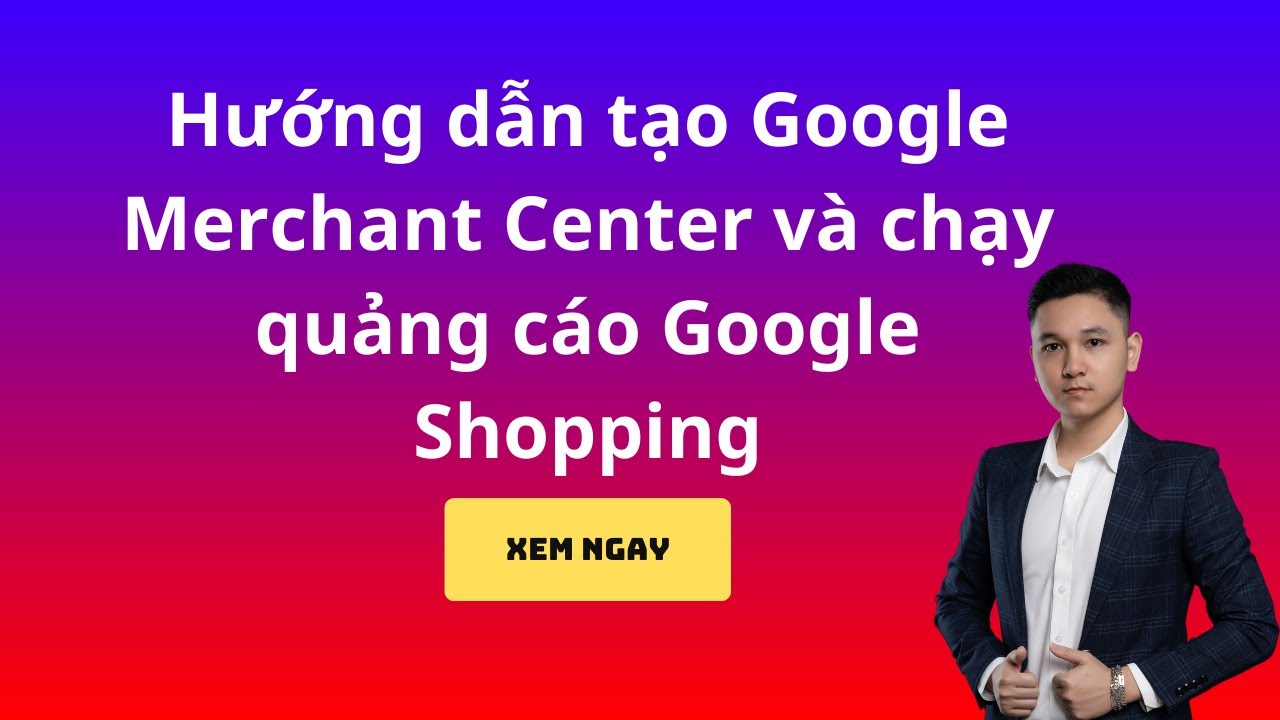
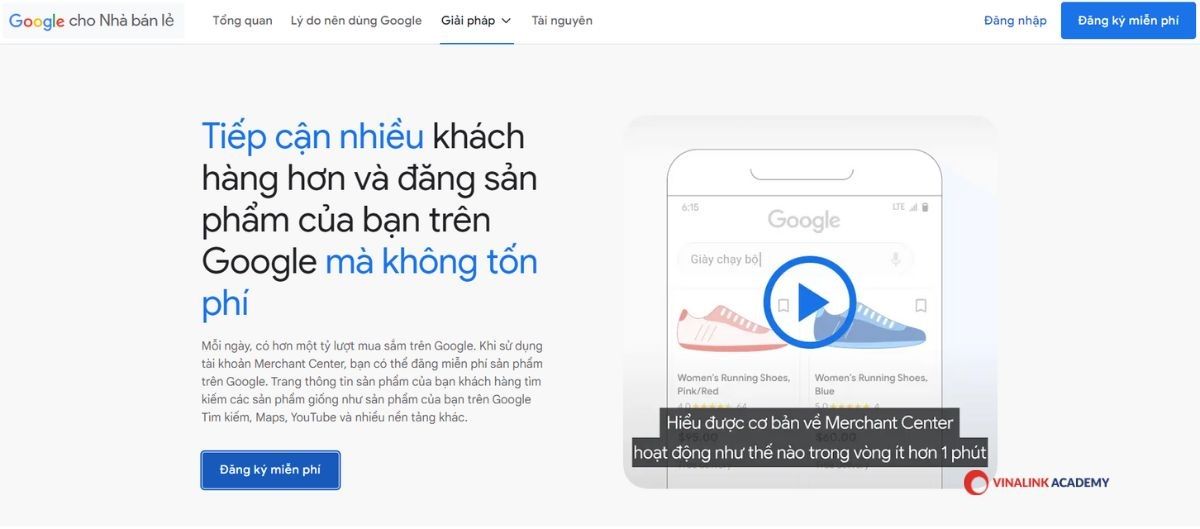
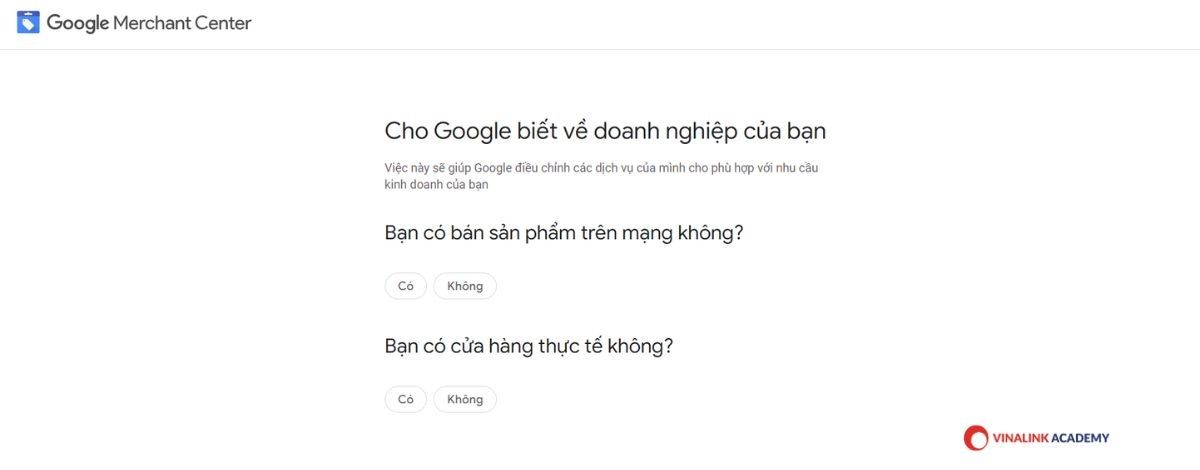
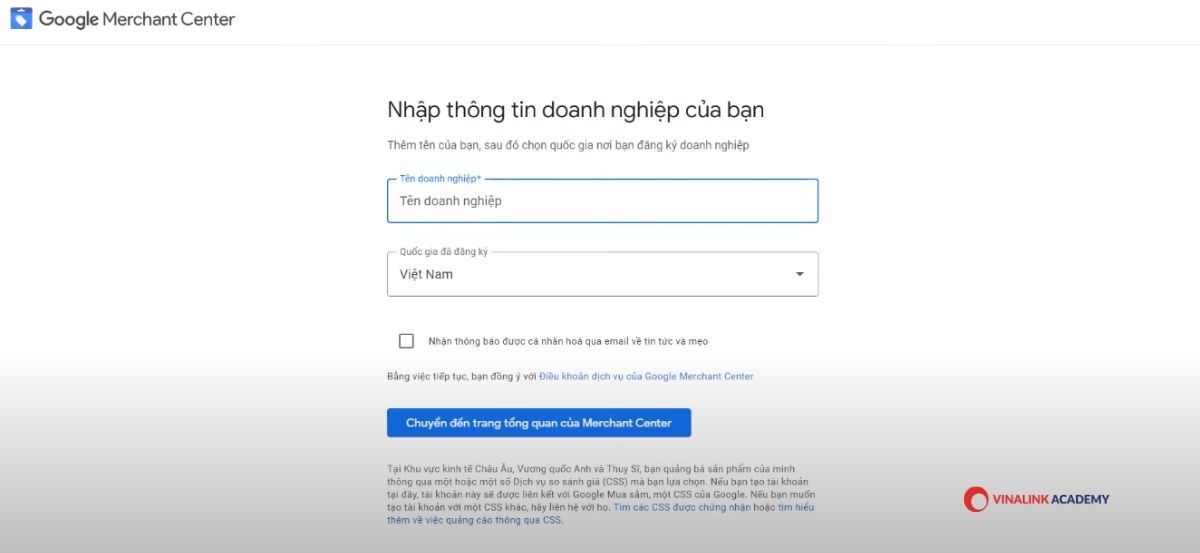
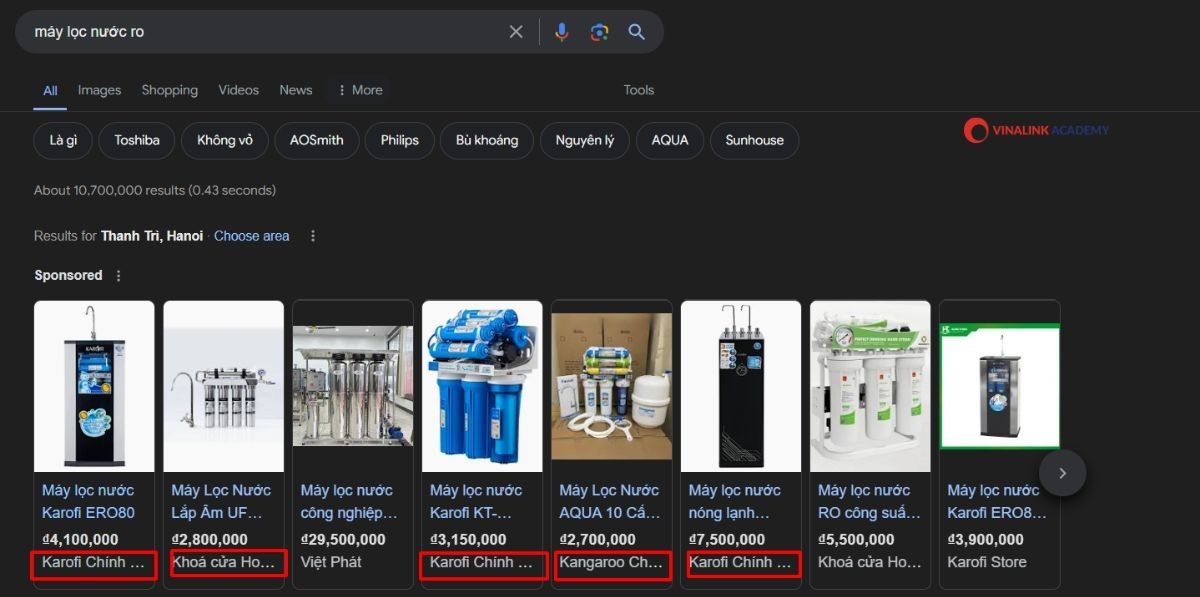
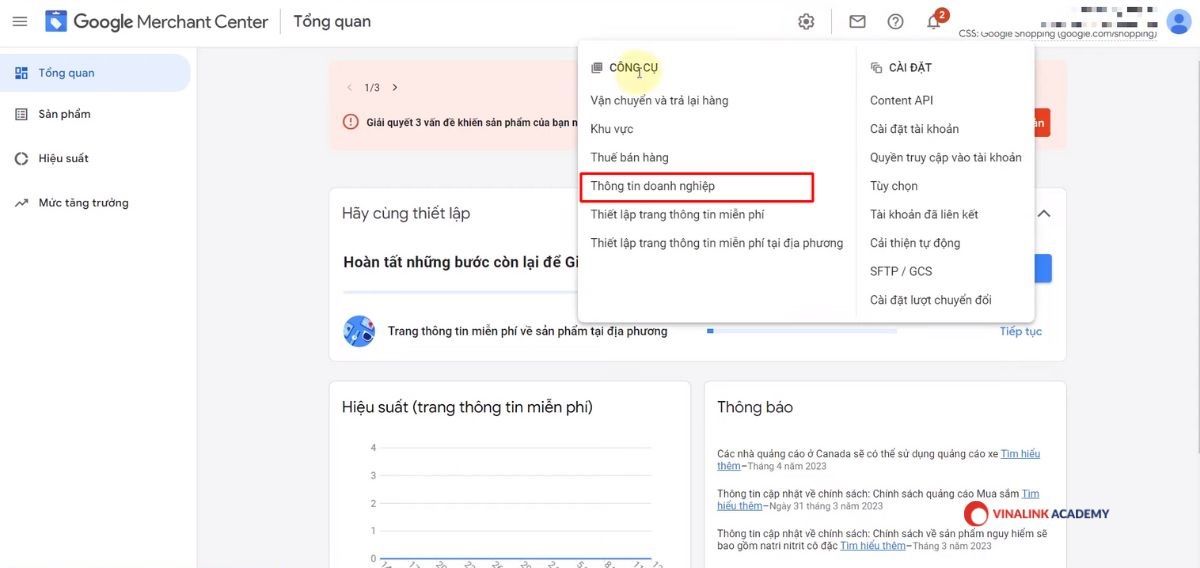
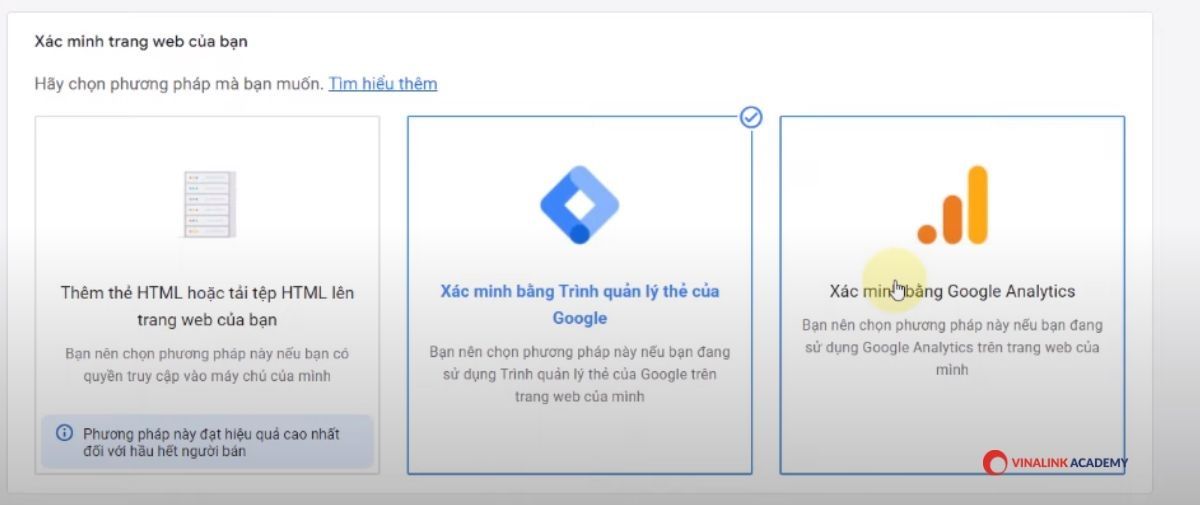
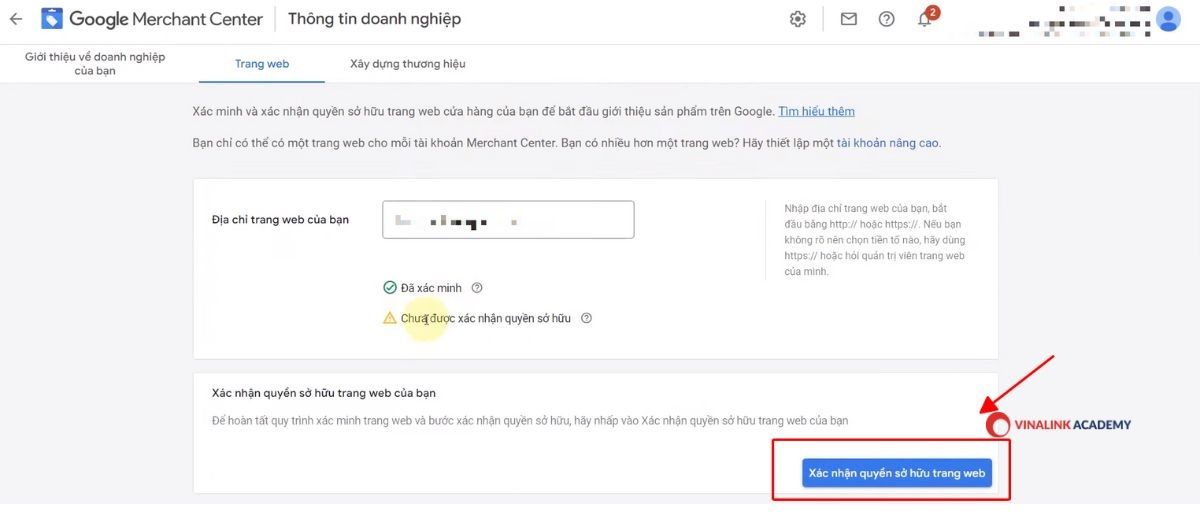
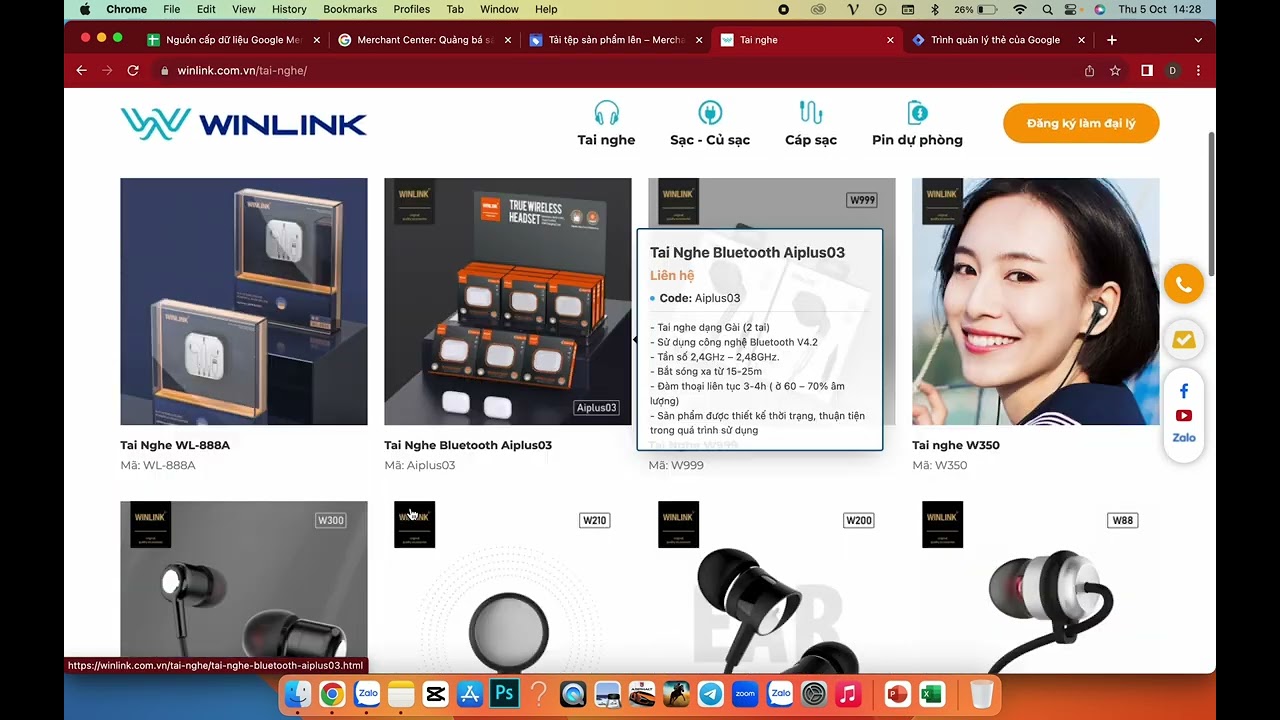
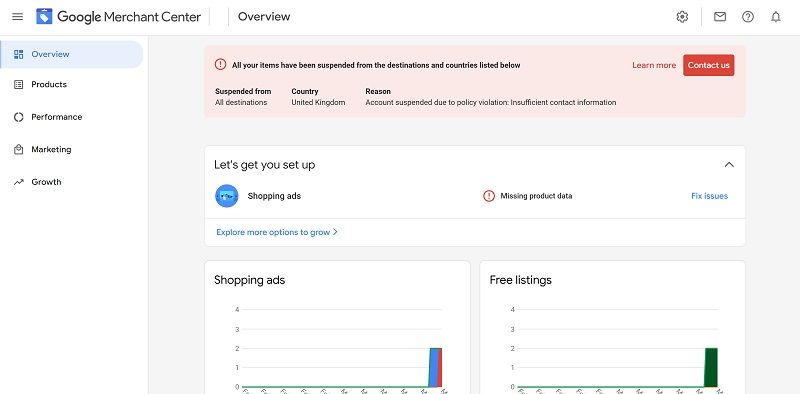
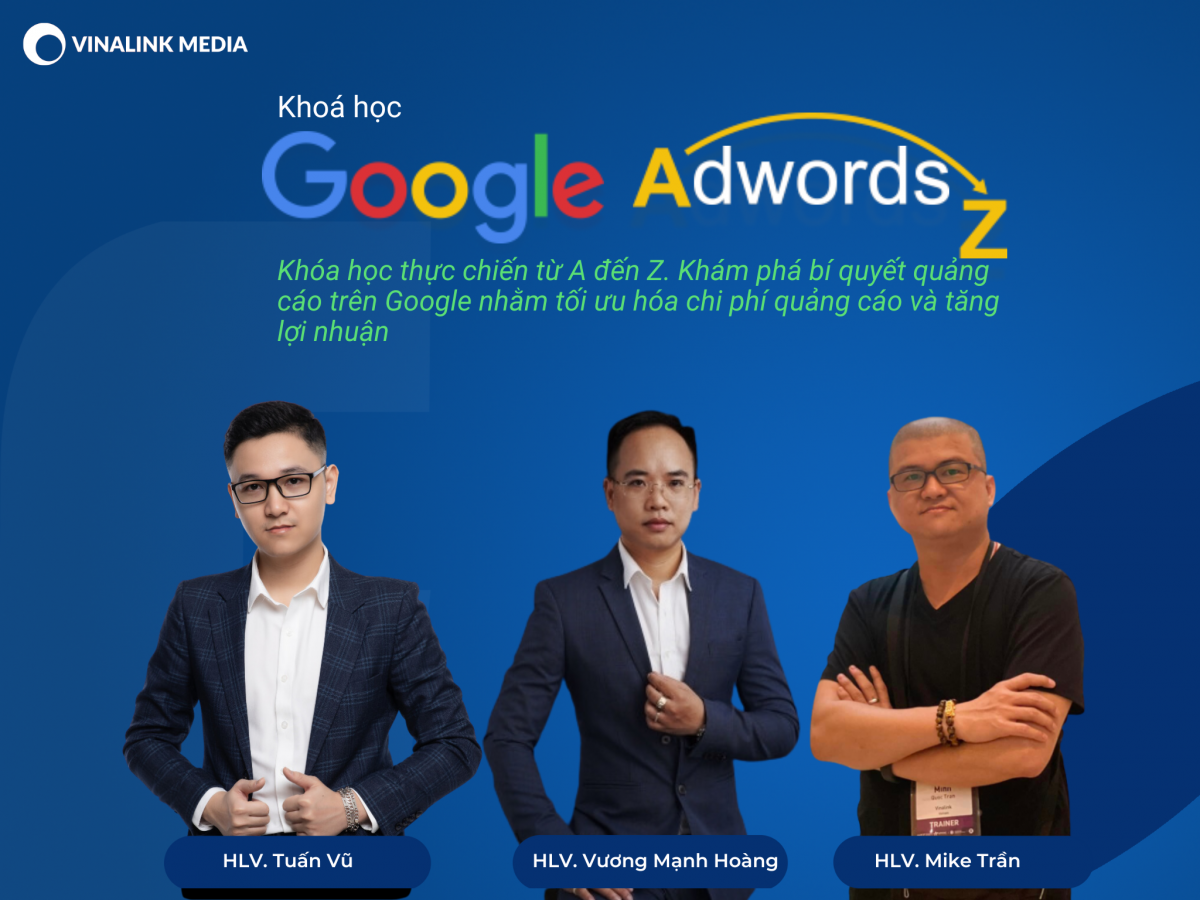
 (1)_cr_400x210.png)





_cr_400x210.png)

